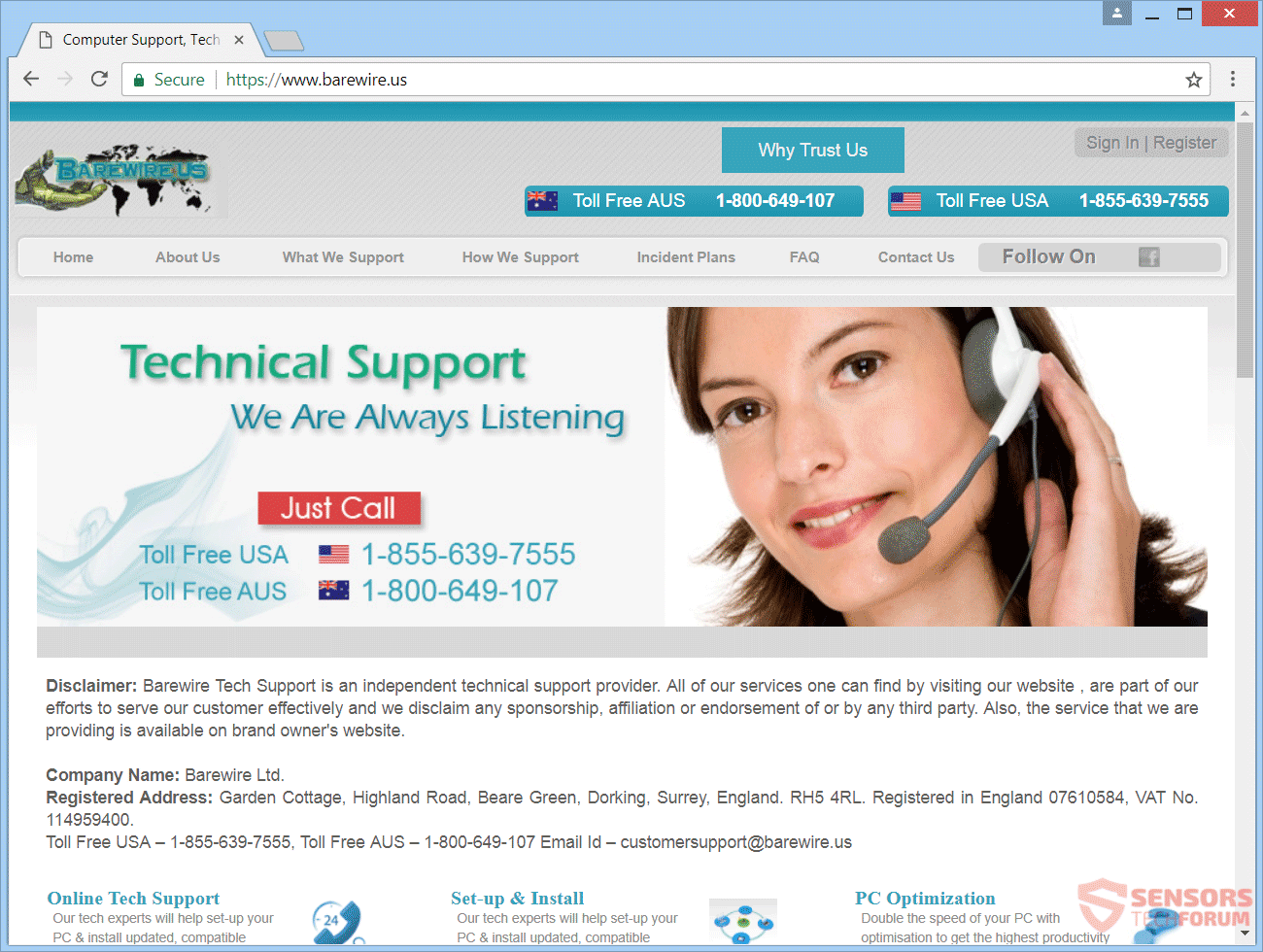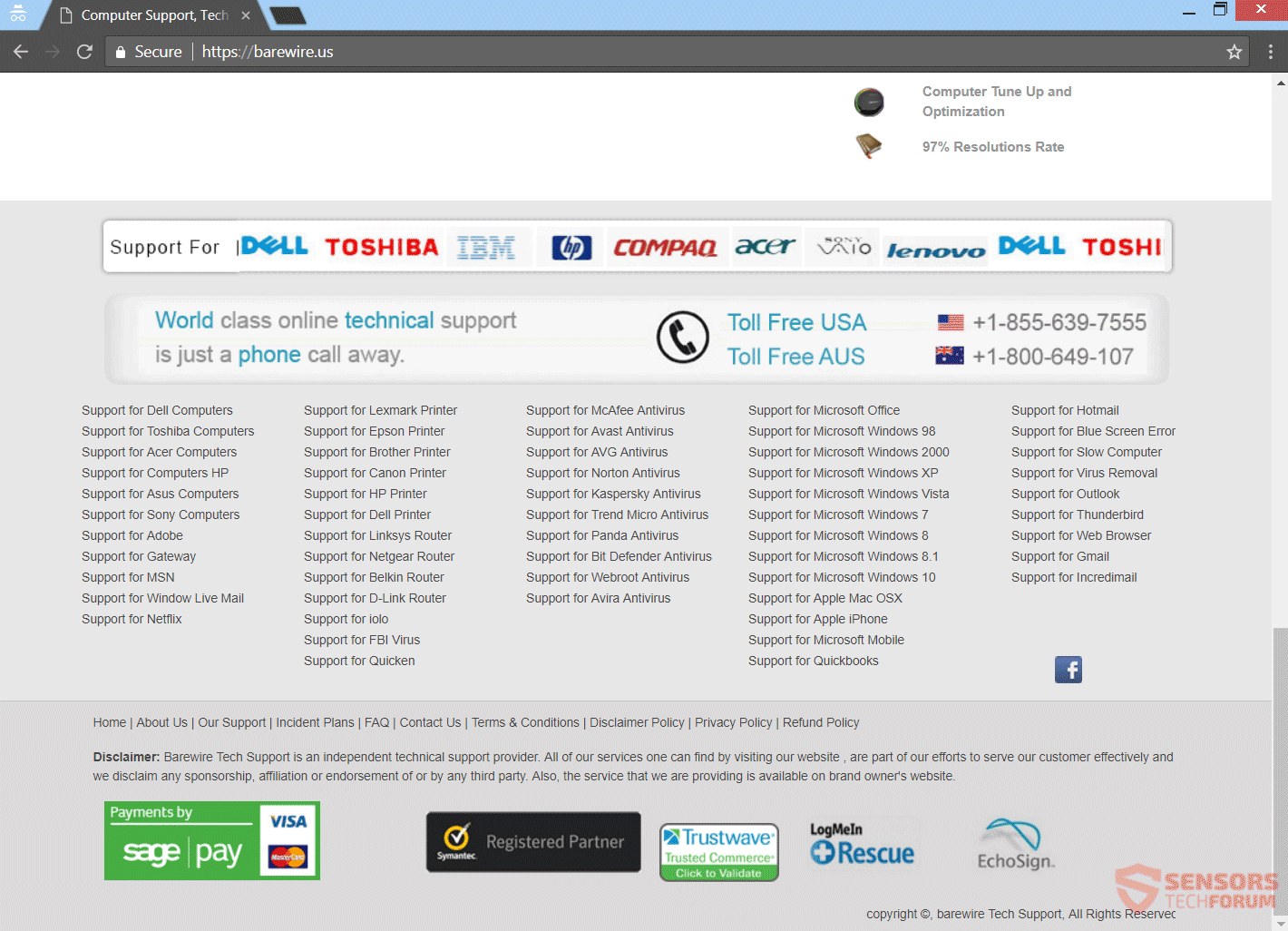Este artículo le ayudará a eliminar Barewire.us eficazmente. Siga las instrucciones de eliminación de soporte técnico de estafa que se encuentran al final de este artículo.
Barewire.us es un sitio web que está conectado a una estafa soporte técnico y el anfitrión en esa dirección Web. El numero de telefono 1-855-639-7555 se da para contactar con los técnicos de soporte supuestos. La estafa es tan profundo que intenta engañar a llamar a los supuestos técnicos, accesible en la línea telefónica si tiene alguna pregunta o problemas con varios servicios.

Resumen de amenazas
| Nombre | Barewire.us |
| Escribe | Tech estafa Soporte |
| Descripción breve | Una estafa de soporte técnico diciendo que usted debe llamar a un número de teléfono para fijar los servicios relacionados con el software anti-virus, impresoras, routers u otras personas. |
| Los síntomas | mensajes, pop-up cajas, y redirecciones podrían aparecer en su navegador. Los ciberdelincuentes tratarán de engañarle para llamar a un número de teléfono, mientras que tal vez el bloqueo de la pantalla del ordenador. |
| Método de distribución | Freeware Instaladores, Sitios sospechosos, Redirecciones, Los mensajes de spam |
| Herramienta de detección |
Ver si su sistema ha sido afectado por malware
Descargar
Herramienta de eliminación de software malintencionado
|
| Experiencia de usuario | Unirse a nuestro foro para discutir Barewire.us. |

Barewire.us - Spread
diverso software podría causar la 1-855-639-7555 número que aparezca en su navegador en una página que dice ser una línea de apoyo para los routers, software antivirus, impresoras, etc. Esos sitios web suelen venir con las instalaciones de terceros y paquetes de software gratuito. Estos paquetes tienden a tener características de aditivos seleccionados para el proceso de instalación. Para evitar la instalación de cualquiera de estas funciones se puede hacer si usted encuentra una Avanzado o una Costumbre menú de opciones.
Desafortunadamente, otras maneras pueden ayudar a la distribución de esta estafa soporte técnico. Desde navegar por Internet y llegar a sitios web nuevos y no verificados, al hacer clic en los anuncios o la dirige relacionada con enlaces sospechosos son una de estas formas. Otra forma es a través de los ladrones spamming hipervínculos en mensajes en el foro de diferentes sitios. aplicaciones freeware, considerado como PUP (programas potencialmente no deseados) También podría ayudar en la difusión de la estafa en cuestión.

Barewire.us - Información
Barewire.us es un sitio web de alojamiento de una estafa de soporte técnico. La estafa utiliza principalmente la 1-855-639-7555 línea telefónica. Existen otros números de teléfono y sitios web involucrados en la estafa. Los cibercriminales que están detrás del teléfono pueden tratar de engañarlo haciéndole creer que son parte de un equipo de soporte técnico, trabajando desde hace algún proveedor de servicio, relacionado con el ámbito de TI. La página de inicio del sitio web es el siguiente:
Como se puede ver arriba, el sitio indica que el teléfono es la línea de apoyo a las muchos diferentes proveedores de servicios que debe dar de inmediato a la basura como un engaño. Curiosamente, que todavía funciona en las personas y caen a la estafa.
A continuación se puede ver por qué muchos servicios diferentes éste sitio está conectado a:
En caso de que hay mensajes de ese sitio web o ver el número telefónico relacionado, sabe que su PC se ha visto afectada o que están a punto de ser víctima de una estafa. Usted podría ser bombardeado con pop-ups, redirecciones y nuevas ventanas que se abren en el navegador para tratar de convencerlo de que su dispositivo equipo tiene problemas. Al hacer clic en algún lugar de la página podría desencadenar un efecto similar.
Los estafadores quieren hacerte creer que usted tiene que llamar a la 1-855-639-7555 número de teléfono, proporcionado en el sitio web. También te mentiré que son parte de una servicio al cliente o una técnica específica Equipo de apoyo o que necesita para dar a conocer los detalles de su teléfono por alguna razón. Todas estas afirmaciones son mentiras y usted debe saber que todos los proveedores de servicios sin duda lo hace a uno, página Web unificado para todos sus clientes o trabajando junto con sus rivales / competencia. Aparte de eso, algunos de estos servicios ya no existen o tienen otros nombres por ahora.
toda la farsa se hace de una manera que le convenza a llamar al número que figura. Por encima de todo, en la parte inferior de la página hay una declaración clara que las reclamaciones por el sitio que no está asociada con ninguna de las empresas que figuran. También, Sea cual sea su sistema de seguridad es, no desinstale, eliminar o alterar en modo alguno, como que puede ayudar aún más a los delincuentes detrás de la estafa.
Desde la página web se puede ver que hay “apoyo” a los siguientes servicios:
- Soporte para Dell Computers
- Soporte para Equipos Toshiba
- Soporte para Acer Computers
- El apoyo a los equipos HP
- Soporte para Asus Informática
- Soporte para Sony Computers
- Soporte para Adobe
- Soporte para Gateway
- Soporte para MSN
- Soporte para Windows Live Mail
- Soporte para Netflix
- Soporte para Impresora Lexmark
- Soporte para Impresora Epson
- Soporte para impresora Brother
- Soporte para Impresora Canon
- Soporte para la impresora HP
- Soporte para la impresora Dell
- Soporte para Router Linksys
- Soporte para Netgear Router
- Soporte para Belkin Router
- Asistencia técnica para D-Link Router
- Soporte para iolo
- Soporte para el Virus del FBI
- Soporte para Quicken
- El apoyo a McAfee Antivirus
- Soporte para Avast Antivirus
- Soporte para AVG Antivirus
- Soporte para Norton Antivirus
- Soporte para Kaspersky Antivirus
- Soporte para Trend Micro Antivirus
- El apoyo a Panda Antivirus
- El apoyo a Bit Defender Antivirus
- Soporte para Webroot Antivirus
- Soporte para Avira Antivirus
- Soporte para Microsoft Office
- Soporte para Microsoft Windows 98
- Soporte para Microsoft Windows 2000
- Soporte para Microsoft Windows XP
- Soporte para Microsoft Windows Vista
- Soporte para Microsoft Windows 7
- Soporte para Microsoft Windows 8
- Soporte para Microsoft Windows 8.1
- Soporte para Microsoft Windows 10
- Soporte para Apple Mac OS X
- Soporte para iPhone de Apple
- Soporte para Microsoft Mobile
- Soporte para QuickBooks
- Soporte para Hotmail
- El apoyo a error de pantalla azul
- Soporte para equipo lento
- Soporte para la eliminación de virus
- Soporte para Outlook
- Soporte para Thunderbird
- Soporte para Navegador Web
- Soporte para Gmail
- Soporte para Incredimail
Hacer NO llame al número de teléfono en cualquier circunstancia. No es gratis, promovido en el sitio web, e incluso la llamada más corto puede ser muy costoso. Por no mencionar que, mientras que los estafadores pueden presentarse como técnicos, empleados, o cualquier otro socio de buena reputación de las empresas mencionadas anteriormente, que sin duda no lo son y sólo tratar de obtener información personal y datos financieros sobre usted. Esa información puede ser vendido, y se puede conseguir en problemas mayores, tales como el robo de identidad, sus cuentas bancarias conseguir vaciaron etc..
Usted puede leer un posible escenario de interacción con los estafadores compartidos por una víctima aquí:
Existen muchos casos similares, las cuales implican el “técnico” para tener acceso a su PC a través de TeamViewer o un programa similar para el acceso remoto. A continuación, se le mostró una ventana con infecciones falsas o técnico de la supuesta realidad plantas virus y otro malware en su PC. Ese estafador intentará hacerle pagar por sus servicios o para una empresa diciendo que solamente se aceptan transferencias de banco a banco. Incluso si pasan meses, es posible que tenga el malware que no utiliza una gran cantidad de recursos o incluso poner en modo de suspensión. Es posible que reciba llamadas de vuelta del técnico sobre una base mensual como compartidos en la historia que el enlace de arriba a puntos.

Retire Barewire.us estafa
Para quitar el Barewire.us estafa soporte técnico y los archivos relacionados de forma manual desde su PC, siga las instrucciones de eliminación paso a paso que aparecen a continuación. Si la guía de extracción manual no se deshace de la estafa y sus redirecciones completamente, usted debe buscar y eliminar los elementos sobrantes con una herramienta anti-malware avanzado. Software como que va a mantener su sistema seguro en el futuro.
- Ventanas
- Mac OS X
- Google Chrome
- Mozilla Firefox
- Microsoft Edge
- Safari
- Internet Explorer
- Detener Push Pop-ups
Cómo quitar Barewire.us de Windows.
Paso 1: Analizar en busca de Barewire.us con la herramienta de SpyHunter Anti-Malware



Paso 2: Inicie su PC en modo seguro





Paso 3: Desinstalación Barewire.us y el software relacionado desde Windows
Pasos de desinstalación para Windows 11



Pasos de desinstalación para Windows 10 y versiones anteriores
Aquí es un método en pocos y sencillos pasos que debe ser capaz de desinstalar la mayoría de los programas. No importa si usted está utilizando Windows 10, 8, 7, Vista o XP, esos pasos conseguirán el trabajo hecho. Arrastrando el programa o su carpeta a la papelera de reciclaje puede ser una muy mala decisión. Si lo haces, partes y piezas del programa se quedan atrás, y que puede conducir a un trabajo inestable de su PC, errores con las asociaciones de tipo de archivo y otras actividades desagradables. La forma correcta de obtener un programa de ordenador es de desinstalarla. Para hacer eso:


 Siga las instrucciones anteriores y se le desinstalar correctamente la mayoría de los programas.
Siga las instrucciones anteriores y se le desinstalar correctamente la mayoría de los programas.
Paso 4: Limpiar cualquier registro, Created by Barewire.us on Your PC.
Los registros normalmente dirigidos de máquinas Windows son los siguientes:
- HKEY_LOCAL_MACHINE Software Microsoft Windows CurrentVersion Run
- HKEY_CURRENT_USER Software Microsoft Windows CurrentVersion Run
- HKEY_LOCAL_MACHINE Software Microsoft Windows CurrentVersion RunOnce
- HKEY_CURRENT_USER Software Microsoft Windows CurrentVersion RunOnce
Puede acceder a ellos abriendo el editor del registro de Windows y eliminar cualquier valor, creado por Barewire.us existe. Esto puede ocurrir siguiendo los pasos debajo:


 Propina: Para encontrar un valor creado por virus, usted puede hacer clic derecho sobre él y haga clic "Modificar" para ver qué archivo que está configurado para ejecutarse. Si esta es la ubicación del archivo de virus, quitar el valor.
Propina: Para encontrar un valor creado por virus, usted puede hacer clic derecho sobre él y haga clic "Modificar" para ver qué archivo que está configurado para ejecutarse. Si esta es la ubicación del archivo de virus, quitar el valor.
Video Removal Guide for Barewire.us (Ventanas).
Deshazte de Barewire.us de Mac OS X.
Paso 1: Desinstalar Barewire.us y eliminar archivos y objetos relacionados





Mac le mostrará una lista de elementos que se inicia automáticamente cuando se conecte. Busque cualquier aplicaciones sospechosas idénticos o similares a Barewire.us. Compruebe la aplicación que desea detener la ejecución de forma automática y luego seleccione en el Minus ("-") icono para ocultarlo.
- Ir Descubridor.
- En la barra de búsqueda, escriba el nombre de la aplicación que desea eliminar.
- Por encima de la barra de búsqueda cambiar los dos menús desplegables para "Sistema de Archivos" y "Están incluidos" de manera que se puede ver todos los archivos asociados con la aplicación que desea eliminar. Tenga en cuenta que algunos de los archivos no pueden estar relacionados con la aplicación así que mucho cuidado, que los archivos que elimine.
- Si todos los archivos que están relacionados, sostener el ⌘ + A para seleccionar y luego los llevan a "Basura".
En caso de que no se puede eliminar a través de Barewire.us Paso 1 encima:
En caso de que usted no puede encontrar los archivos de virus y objetos en sus solicitudes u otros lugares que hemos mostrado anteriormente, puede buscar manualmente para ellos en las bibliotecas de su Mac. Pero antes de hacer esto, Por favor, lea la declaración de abajo:



Puede repetir el mismo procedimiento con los siguientes Biblioteca directorios:
→ ~ / Library / LaunchAgents
/Library / LaunchDaemons
Propina: ~ es allí a propósito, porque conduce a más LaunchAgents.
Paso 2: Scan for and remove Barewire.us files from your Mac
Cuando se enfrentan a problemas en su Mac como resultado de scripts y programas no deseados, como Barewire.us, la forma recomendada de eliminar la amenaza es mediante el uso de un programa anti-malware. SpyHunter para Mac ofrece funciones de seguridad avanzadas junto con otros módulos que mejorarán la seguridad de su Mac y la protegerán en el futuro.
Video Removal Guide for Barewire.us (Mac)
Quitar Barewire.us de Google Chrome.
Paso 1: Inicie Google Chrome y abra el menú desplegable

Paso 2: Mueva el cursor sobre "Instrumentos" y luego desde el menú ampliado elegir "Extensiones"

Paso 3: Desde el abierto "Extensiones" Menú localizar la extensión no deseada y haga clic en su "Quitar" botón.

Paso 4: Después se retira la extensión, reiniciar Google Chrome cerrando desde el rojo "X" botón en la esquina superior derecha y empezar de nuevo.
Borrar Barewire.us de Mozilla Firefox.
Paso 1: Inicie Mozilla Firefox. Abra la ventana del menú:

Paso 2: Seleccione el "Complementos" icono en el menú.

Paso 3: Seleccione la extensión no deseada y haga clic "Quitar"

Paso 4: Después se retira la extensión, reinicie Mozilla Firefox cerrando desde el rojo "X" botón en la esquina superior derecha y empezar de nuevo.
Desinstalar Barewire.us de Microsoft Edge.
Paso 1: Inicie el navegador Edge.
Paso 2: Abra el menú desplegable haciendo clic en el icono en la esquina superior derecha.

Paso 3: En el menú desplegable seleccione "Extensiones".

Paso 4: Elija la extensión sospechosa de ser maliciosa que desea eliminar y luego haga clic en el ícono de ajustes.

Paso 5: Elimine la extensión maliciosa desplazándose hacia abajo y luego haciendo clic en Desinstalar.

Quitar Barewire.us de Safari
Paso 1: Inicie la aplicación Safari.
Paso 2: Después de solo pasar el cursor del ratón a la parte superior de la pantalla, haga clic en el texto de Safari para abrir su menú desplegable.
Paso 3: En el menú, haga clic en "Preferencias".

Paso 4: Después de esto, seleccione la pestaña 'Extensiones'.

Paso 5: Haga clic una vez en la extensión que desea eliminar.
Paso 6: Haga clic en 'Desinstalar'.

Una ventana emergente aparecerá que pide la confirmación para desinstalar la extensión. Seleccionar 'Desinstalar' otra vez, y la Barewire.us será eliminada.
Elimina Barewire.us de Internet Explorer.
Paso 1: Inicie Internet Explorer.
Paso 2: Haga clic en el ícono de ajustes con la etiqueta 'Herramientas' para abrir el menú desplegable y seleccione 'Administrar complementos'

Paso 3: En la ventana 'Administrar complementos'.

Paso 4: Seleccione la extensión que desea eliminar y luego haga clic en 'Desactivar'. Aparecerá una ventana emergente para informarle de que está a punto de desactivar la extensión seleccionada, y algunos más complementos podrían estar desactivadas, así. Deje todas las casillas marcadas, y haga clic en 'Desactivar'.

Paso 5: Después de la extensión no deseada se ha eliminado, reinicie Internet Explorer cerrándolo desde el botón rojo 'X' ubicado en la esquina superior derecha y vuelva a iniciarlo.
Elimine las notificaciones automáticas de sus navegadores
Desactivar las notificaciones push de Google Chrome
Para deshabilitar las notificaciones push del navegador Google Chrome, por favor, siga los siguientes pasos:
Paso 1: Ir Ajustes en Chrome.

Paso 2: En la configuración de, seleccione “Ajustes avanzados":

Paso 3: Haga clic en "Configuración de contenido":

Paso 4: Abierto "Notificaciones":

Paso 5: Haga clic en los tres puntos y elija Bloquear, Editar o quitar opciones:

Eliminar notificaciones push en Firefox
Paso 1: Ir a Opciones de Firefox.

Paso 2: Ir a la configuración", escriba "notificaciones" en la barra de búsqueda y haga clic en "Ajustes":

Paso 3: Haga clic en "Eliminar" en cualquier sitio en el que desee que desaparezcan las notificaciones y haga clic en "Guardar cambios"

Detener notificaciones push en Opera
Paso 1: En ópera, prensa ALT + P para ir a Configuración.

Paso 2: En Configuración de búsqueda, escriba "Contenido" para ir a Configuración de contenido.

Paso 3: Abrir notificaciones:

Paso 4: Haz lo mismo que hiciste con Google Chrome (explicado a continuación):

Elimina las notificaciones automáticas en Safari
Paso 1: Abrir preferencias de Safari.

Paso 2: Elija el dominio desde el que desea que desaparezcan las ventanas emergentes push y cámbielo a "Negar" de "Permitir".
Barewire.us-FAQ
What Is Barewire.us?
The Barewire.us threat is adware or virus de la redirección de navegador.
Puede ralentizar significativamente su computadora y mostrar anuncios. La idea principal es que su información sea probablemente robada o que aparezcan más anuncios en su dispositivo..
Los creadores de dichas aplicaciones no deseadas trabajan con esquemas de pago por clic para que su computadora visite sitios web de riesgo o de diferentes tipos que pueden generarles fondos.. Es por eso que ni siquiera les importa qué tipo de sitios web aparecen en los anuncios.. Esto hace que su software no deseado sea indirectamente riesgoso para su sistema operativo..
What Are the Symptoms of Barewire.us?
Hay varios síntomas que se deben buscar cuando esta amenaza en particular y también las aplicaciones no deseadas en general están activas:
Síntoma #1: Su computadora puede volverse lenta y tener un bajo rendimiento en general.
Síntoma #2: Tienes barras de herramientas, complementos o extensiones en sus navegadores web que no recuerda haber agregado.
Síntoma #3: Ves todo tipo de anuncios, como resultados de búsqueda con publicidad, ventanas emergentes y redireccionamientos para que aparezcan aleatoriamente.
Síntoma #4: Ves aplicaciones instaladas en tu Mac ejecutándose automáticamente y no recuerdas haberlas instalado.
Síntoma #5: Ve procesos sospechosos ejecutándose en su Administrador de tareas.
Si ve uno o más de esos síntomas, entonces los expertos en seguridad recomiendan que revise su computadora en busca de virus.
¿Qué tipos de programas no deseados existen??
Según la mayoría de los investigadores de malware y expertos en ciberseguridad, las amenazas que actualmente pueden afectar su dispositivo pueden ser software antivirus falso, adware, secuestradores de navegador, clickers, optimizadores falsos y cualquier forma de programas basura.
Qué hacer si tengo un "virus" like Barewire.us?
Con pocas acciones simples. Primero y ante todo, es imperativo que sigas estos pasos:
Paso 1: Encuentra una computadora segura y conectarlo a otra red, no en el que se infectó tu Mac.
Paso 2: Cambiar todas sus contraseñas, a partir de sus contraseñas de correo electrónico.
Paso 3: Habilitar autenticación de dos factores para la protección de sus cuentas importantes.
Paso 4: Llame a su banco para cambiar los datos de su tarjeta de crédito (código secreto, etc) si ha guardado su tarjeta de crédito para compras en línea o ha realizado actividades en línea con su tarjeta.
Paso 5: Asegurate que llame a su ISP (Proveedor de Internet u operador) y pedirles que cambien su dirección IP.
Paso 6: Cambia tu Contraseña de wifi.
Paso 7: (Opcional): Asegúrese de escanear todos los dispositivos conectados a su red en busca de virus y repita estos pasos para ellos si se ven afectados.
Paso 8: Instalar anti-malware software con protección en tiempo real en cada dispositivo que tenga.
Paso 9: Trate de no descargar software de sitios de los que no sabe nada y manténgase alejado de sitios web de baja reputación en general.
Si sigue estas recomendaciones, su red y todos los dispositivos se volverán significativamente más seguros contra cualquier amenaza o software invasivo de información y estarán libres de virus y protegidos también en el futuro.
How Does Barewire.us Work?
Una vez instalado, Barewire.us can recolectar datos usando rastreadores. Estos datos son sobre tus hábitos de navegación web., como los sitios web que visita y los términos de búsqueda que utiliza. Luego se utiliza para dirigirle anuncios o para vender su información a terceros..
Barewire.us can also descargar otro software malicioso en su computadora, como virus y spyware, que puede usarse para robar su información personal y mostrar anuncios riesgosos, que pueden redirigir a sitios de virus o estafas.
Is Barewire.us Malware?
La verdad es que los programas basura (adware, secuestradores de navegador) no son virus, pero puede ser igual de peligroso ya que pueden mostrarle y redirigirlo a sitios web de malware y páginas fraudulentas.
Muchos expertos en seguridad clasifican los programas potencialmente no deseados como malware. Esto se debe a los efectos no deseados que pueden causar los PUP., como mostrar anuncios intrusivos y recopilar datos del usuario sin el conocimiento o consentimiento del usuario.
About the Barewire.us Research
El contenido que publicamos en SensorsTechForum.com, this Barewire.us how-to removal guide included, es el resultado de una extensa investigación, trabajo duro y la dedicación de nuestro equipo para ayudarlo a eliminar el, problema relacionado con el adware, y restaurar su navegador y sistema informático.
How did we conduct the research on Barewire.us?
Tenga en cuenta que nuestra investigación se basa en una investigación independiente. Estamos en contacto con investigadores de seguridad independientes, gracias a lo cual recibimos actualizaciones diarias sobre el último malware, adware, y definiciones de secuestradores de navegadores.
Además, the research behind the Barewire.us threat is backed with VirusTotal.
Para comprender mejor esta amenaza en línea, Consulte los siguientes artículos que proporcionan detalles informados..